IPhone ir jūsu pastāvīgs savienojums ar draugiem un ģimeni, milzīgs izklaides avots un lielisks veids, kā tērēt laiku sociālajos saziņas līdzekļos, kamēr jūs gaidāt rindā — ja vien akumulators nav izlādējies. Kad jūsu iPhone sula ir izžuvusi, jums paliek glīts papīra svars. Tas ir nomākts, ja jūs cenšaties nodrošināt sava iPhone akumulatora darbības laiku starp uzlādēm, un neviens nevēlas meklēt sienas kontaktligzdu. Ievērojot tālāk sniegtos padomus, jūs iegūsit papildu laiku. Šeit ir jaunākie rīki un metodes dažādām iPhone paaudzēm, kurās darbojas operētājsistēma iOS 14.
Saturs
- Parādiet akumulatora procentuālo daudzumu
- Ieslēdziet zema enerģijas patēriņa režīmu
- Samaziniet skaļumu
- Izslēdziet iCloud
- Atspējot “Hey Siri”
- Neaizveriet lietotnes
- Izslēdziet lietotņu atsvaidzināšanu fonā
- Pārslēdziet pašpiegādes e-pastu uz Ienest
- Iznīciniet push paziņojumus no lietotnēm
- Izslēdziet automātiskās lejupielādes
- Samaziniet ekrāna spilgtumu
- Izslēdziet vibrācijas
- Samaziniet automātiskās bloķēšanas laiku
- Apturiet atrašanās vietas pakalpojumus
- Izslēdziet Bluetooth
- Izslēdziet nevajadzīgās animācijas
- Lejupielādēt, nevis straumēt
- Rediģēt meklēšanu
- Izvēlieties Wi-Fi
- Iespējot lidmašīnas režīmu
- Pārvaldiet 5G iestatījumus
- Akumulatora veselība
- Iegūstiet ārējo akumulatoru vai korpusu
- Atjauniniet iOS
- Veiciet akumulatora pārbaudi
Tālāka lasīšana
- Labākie pārnēsājamie lādētāji
- Ko darīt, ja jūsu iPhone netiek uzlādēts
- Labākie bezvadu tālruņu lādētāji
Parādiet akumulatora procentuālo daudzumu
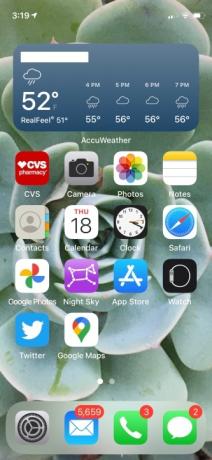

Zināšanas ir spēks — burtiski. Ja uzraugāt akumulatora uzlādes līmeni, izsekojiet tam gan procentos, gan kā joslas ikonu. Vienkārši velciet uz leju no tālruņa augšējā labā stūra, un viss tiks atklāts.
Ieteiktie videoklipi
Ieslēdziet zema enerģijas patēriņa režīmu


Ja jūsu iPhone darbojas ar iOS 9 vai jaunāku versiju, varat izmantot iOS zema enerģijas patēriņa režīmu. Jūs atradīsit slēdzi Iestatījumi > Akumulators > Zema enerģijas patēriņa režīms. Funkcija var īslaicīgi izslēgt vai samazināt pasta ielādes laika intervālus, Siri funkcijas, lietotņu atsvaidzināšanu fonā, automātiskās lejupielādes un dažus vizuālos efektus, līdz pilnībā uzlādējat savu iPhone.
Samaziniet skaļumu
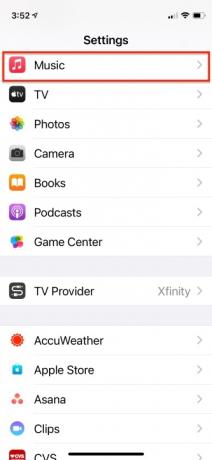
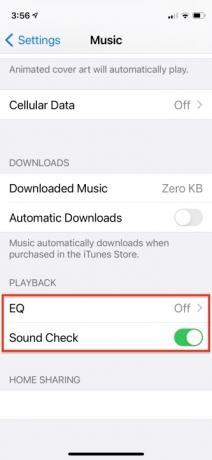

Apsveriet iespēju samazināt iPhone skaļumu un, kad vien iespējams, izmantot austiņas, tādējādi ļaujot samazināt audio ietekmi uz tālruņa akumulatora darbības laiku. Ja ieskatīsies Iestatījumi > Mūzika, varat izslēgt EQ, lai taupītu enerģiju. Varat arī iespējot Skaņas pārbaude, kas atskaņo visu tālrunī esošo mūziku tādā pašā skaļumā. Ņemiet vērā, ka Sound Check darbojas tikai ar lejupielādētu, nevis straumētu mūziku.
Izslēdziet iCloud
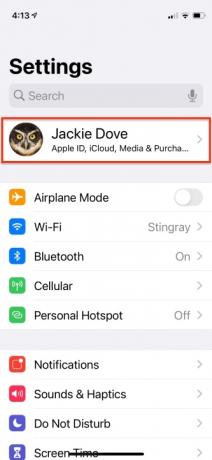
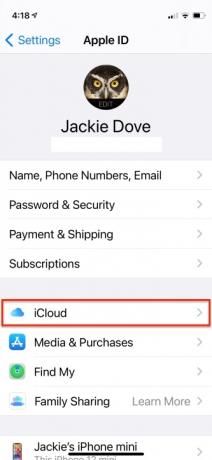
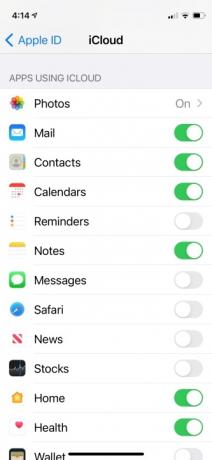
Automātiski dublēšana pakalpojumā iCloud var izlādēt akumulatoru, kā arī iztērēt datu apjomu. Tā ir noderīga funkcija vērtīgu fotoattēlu dublēšanai, taču tā var arī iztīrīt lietas, kas jums nav vajadzīgas un kas jums nav svarīgas. Pārbaudiet Iestatījumi > Jūsu vārds > iCloud un izslēdziet visu, ko nevēlaties.
Atspējot “Hey Siri”
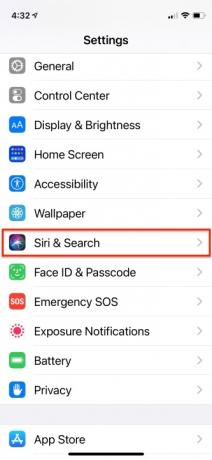
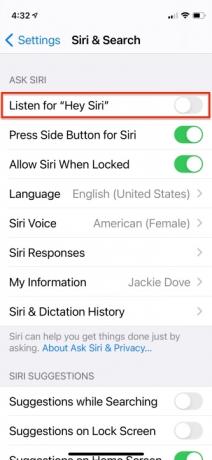
Šī funkcija ir nevajadzīga akumulatora iztukšošanās, ja jūs to īsti neizmantojat, galvenokārt tāpēc, ka jūsu iPhone visu laiku klausīsies “Hey Siri”. Lai to izslēgtu, dodieties uz Iestatījumi > Siri un meklēšana un pagriezties Klausieties "Hey Siri" izslēgts.
Neaizveriet lietotnes
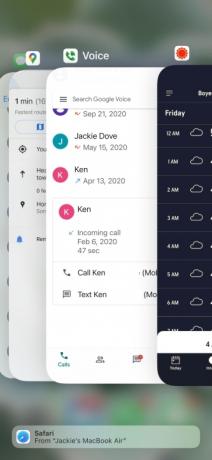
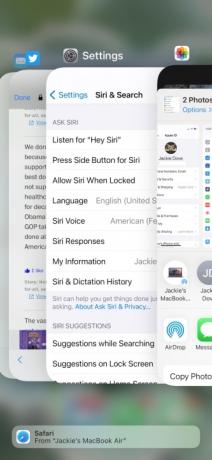
Lai gan var šķist loģiski pieņemt, ka atvērtās lietotnes fonā samazina akumulatora darbības laiku, tas tā nav. Papildus lietotņu atsvaidzināšanai fonā lielākā daļa atvērto lietotņu nedarbojas, kad tās netiek izmantotas. Jūs faktiski varat iztukšot vairāk akumulatoru, tos visu laiku izslēdzot. Tāpēc pārtrauciet to darīt.
Izslēdziet lietotņu atsvaidzināšanu fonā
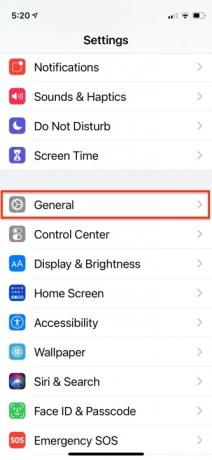
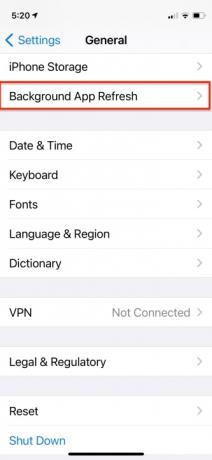
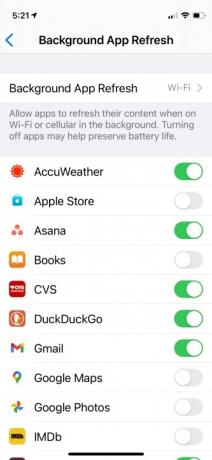
Vai jums tiešām ir jāatjaunina visas jūsu lietotnes fonā un jāiztukšo akumulators? Esiet nežēlīgs un izslēdziet visas lietotnes, kuras jums nav jāatjaunina automātiski. Iet uz Iestatījumi > Vispārīgi > Lietotņu atsvaidzināšana fonā un apskatiet sarakstu. Atcerieties, ka tie joprojām tiks atjaunināti un darbosies kā parasti, kad tos aktivizēsit — tie vienkārši netiks atjaunināti, kad tos neizmantojat. Ja izlemjat, ka izmaiņas jums nepatīk, vienmēr varat atkal ieslēgt lietotnes.
Pārslēdziet pašpiegādes e-pastu uz Ienest
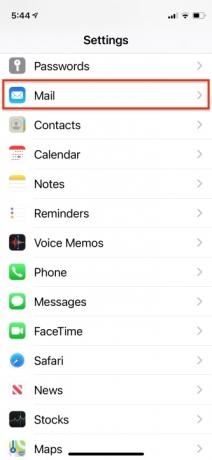
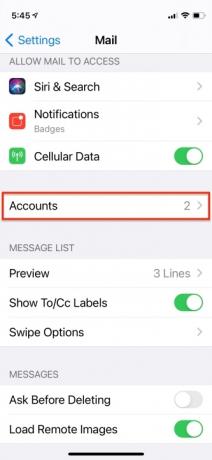
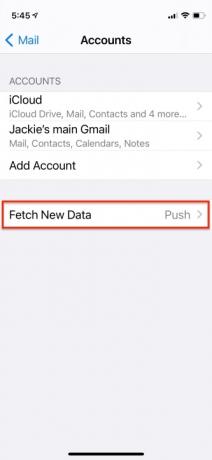
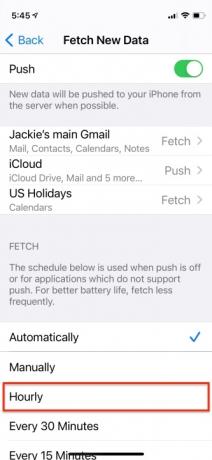
Vai jums tiešām ir jāsaņem katrs e-pasts, tiklīdz tas tiek saņemts? Varbūt jums ir sekundārais e-pasta konts, kas nav tik svarīgs. Iet iekšā Iestatījumi > Pasts > Konti > Ienest jaunus datus un pārslēgties no Spiediet uz vai nu Atnest vai Rokasgrāmata. Izmantojot funkciju Fetch, varat iestatīt intervālu, piemēram, ik pēc 15 vai 30 minūtēm, lai jūsu iPhone pārbaudītu jaunu e-pasta ziņojumu. Jo ilgāk veicat intervālu, jo mazāk tiek izmantots akumulators. Izmantojot manuālo, tas pārbaudīs jaunu e-pasta ziņojumu, kad atverat lietotni.
Iznīciniet push paziņojumus no lietotnēm
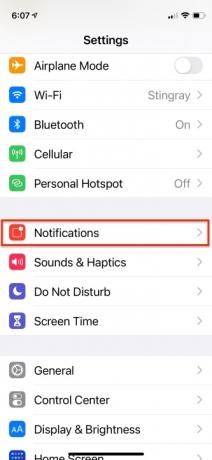

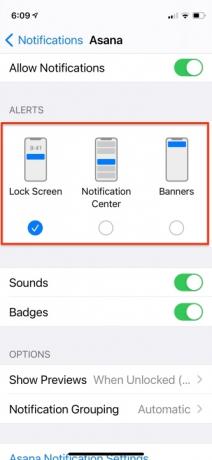
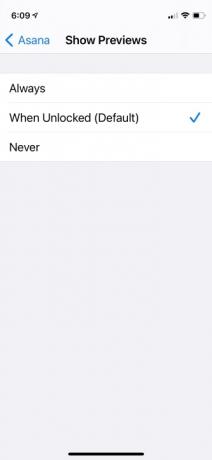
Dažas lietotnes nosūtīs jums nevajadzīgus paziņojumus. Iet uz Iestatījumi > Paziņojumi un pieskarieties visām lietotnēm, no kurām jums nav nepieciešami paziņojumi. Apsveriet pagriešanos Atļaut paziņojumus izslēgt vai vienkārši izslēgt Rādīt bloķēšanas ekrānā un daži no saistītajiem iestatījumiem.
Izslēdziet automātiskās lejupielādes
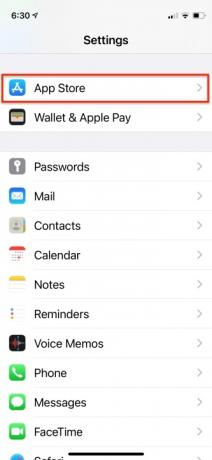
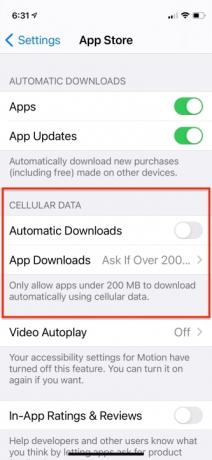
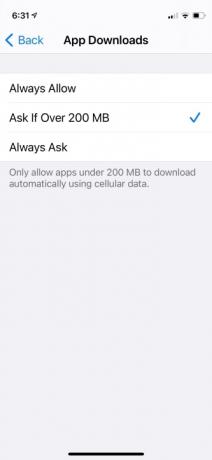
Varat iestatīt, lai jūsu iPhone automātiski atjauninātu mūziku, lietotnes un iOS, taču tas patērē daudz akumulatora darbības laika. Jūs varat ietaupīt enerģiju un akumulatora darbības laiku ieejot Iestatījumi > App Store un bīdāmās Izmantojiet mobilos datus izslēgts, tāpēc tas tiek atjaunināts tikai Wi-Fi tīklā. Izmantojot iOS 14, jūs iegūstat zināmu elastību, lai operētājsistēma varētu jautāt par lietotņu lejupielādi un iestatīt robežpunktu 200 MB. Jūs ietaupīsiet vēl vairāk, ja vienkārši izslēgsiet automātiskās lejupielādes iespējas un atjaunināsiet lietotnes, kad tas jums ir ērti.
Samaziniet ekrāna spilgtumu
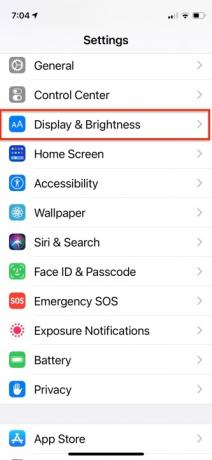
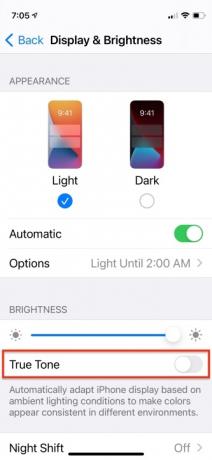

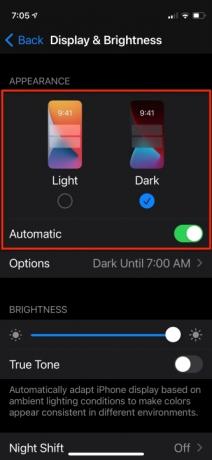
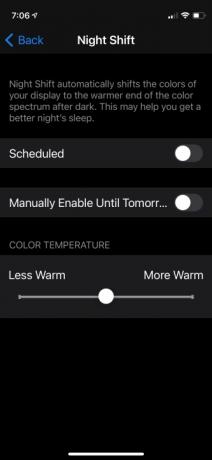
Ekrāna spilgtums izlādē akumulatoru ātrāk nekā jebkas cits, un jo spilgtāks tas ir, jo ātrāk tas izlādējas. Iet uz Iestatījumi > Displejs un spilgtums un pagriezties Patiesais tonis izslēgts. Pēc tam iestatiet spilgtumu uz zemāko iestatījumu, kas joprojām izskatās salasāms. Iespējams, jums tas laiku pa laikam būs jāpielāgo, taču tādējādi jūs ietaupīsit daudz sulas. Varat arī pārslēgties uz tumšo režīmu vai ieplānot tumšā režīma ieslēgšanos noteiktā laikā. Dark Mode ir milzīgs akumulatora taupīšanas režīms.
Izslēdziet vibrācijas
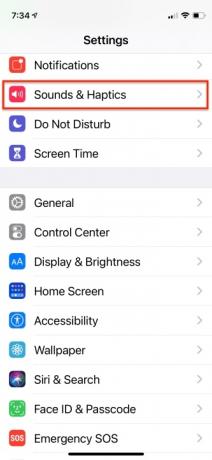

Vai jums tiešām ir nepieciešams, lai jūsu iPhone vibrētu? Tas patērēs nedaudz akumulatora darbības laika, un tas, iespējams, ir nepieciešams tikai tad, ja jūsu iPhone ir ieslēgts klusums. Iet uz Iestatījumi > Skaņas un skaņas un jūs varat pārslēgt Vibrējiet uz Ring izslēgt.
Samaziniet automātiskās bloķēšanas laiku
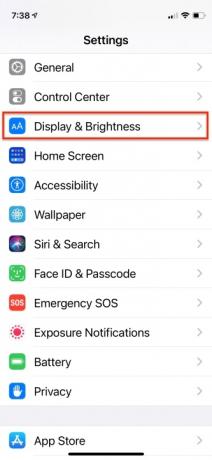
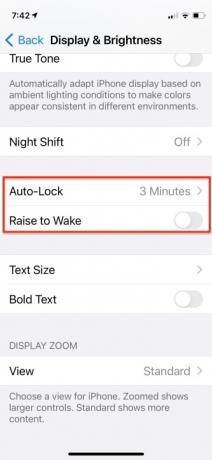
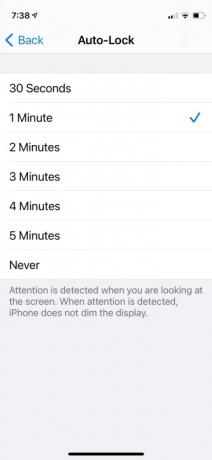
Kad pārtraucat to lietot, iPhone tālrunim ir nepieciešams noteikts laiks, lai izslēgtu ekrānu. Jūs varat to mainīt Iestatījumi > Displejs un spilgtums > Automātiskā bloķēšana. Iestatiet to pēc iespējas zemāku, lai tas nekļūtu kaitinošs, un laika gaitā jūs ietaupīsit pietiekami daudz akumulatora darbības laika. Raise to Wake automātiski ieslēdz jūsu ekrānu ikreiz, kad paceļat tālruni. Lai taupītu akumulatora darbības laiku, izslēdziet šo iestatījumu.
Apturiet atrašanās vietas pakalpojumus
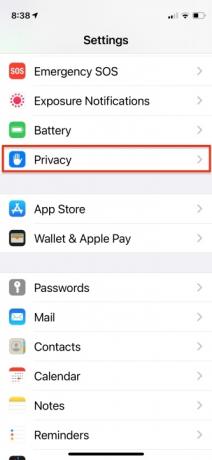
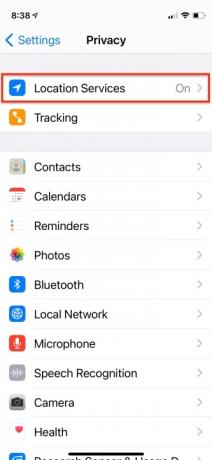
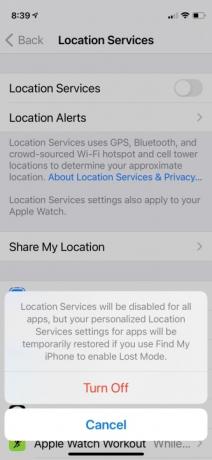
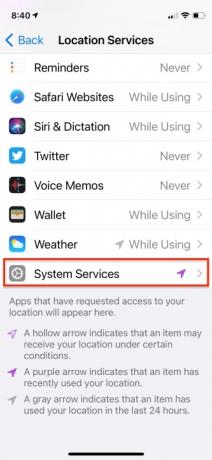
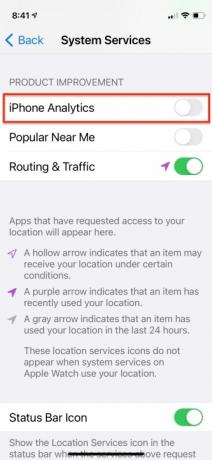
Tas ir apstrīdams, cik noderīgi ir tas, ka jūsu iPhone izseko jūsu atrašanās vietu, taču tas noteikti ātrāk iztukšo akumulatoru. Dodieties iekšā Iestatījumi > Konfidencialitāte > Atrašanās vietas pakalpojumi un izslēdziet jebkuru lietotni, kas, jūsuprāt, jums nav jāseko, vai pilnībā izslēdziet šo funkciju. Varat arī doties tālāk Iestatījumi > Konfidencialitāte > Atrašanās vietas pakalpojumi > Sistēma Pakalpojumi, kur noteikti var izslēgt iPhone Analytics.
Izslēdziet Bluetooth

Bluetooth nav jābūt ieslēgtam, ja vien jūs to neizmantojat. Piekļūstiet Vadības centrs un izslēdziet to, līdz tas ir nepieciešams.
Izslēdziet nevajadzīgās animācijas
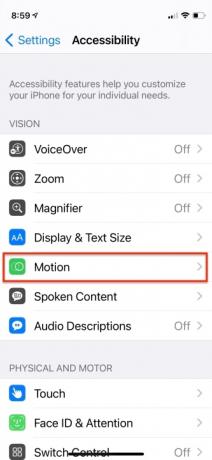
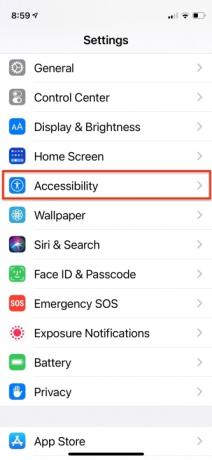

Jūsu iPhone ierīcē ir divas acīmredzamas lietas, kas ir tīri estētiskas, bet negatīvi ietekmē akumulatora darbības laiku: paralakses efekts un dinamiskas tapetes. Lai atbrīvotos no nevajadzīgā paralakses efekta, dodieties uz Iestatījumi > Pieejamība un pagriezties Samazināt kustību ieslēgts.
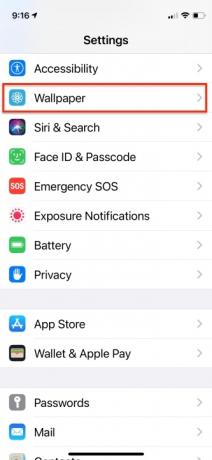


Tālāk dodieties uz Iestatījumi > Fona attēls > Izvēlieties jaunu fona attēlu un izvēlieties kaut ko no Stills vai fotogrāfija. Dinamiskās tapetes un paralakses efekts tiek animēti, izmantojot informāciju no iPhone sensoriem par to, kā jūs turat un pārvietojat tālruni. Šie efekti samazina akumulatora darbības laiku. Apskatiet labākās tapešu lietotnes ja jūs alkstat jaunu nekustīgu fonu.
Lejupielādēt, nevis straumēt
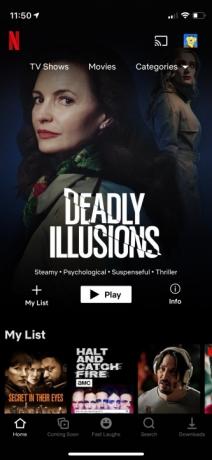
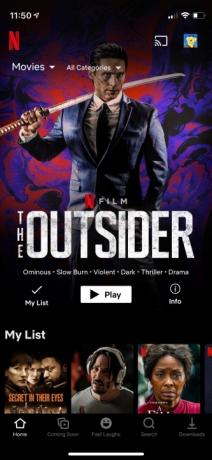
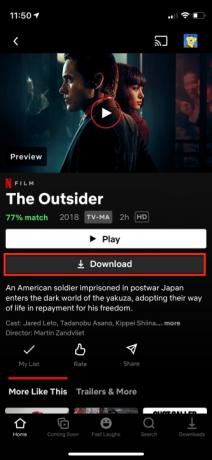
Daudzi mūzikas un filmu straumēšanas pakalpojumi sniedz iespēju lejupielādēt, lai klausītos vai skatītos bezsaistē. Ja straumējat saturu, izmantojot mobilo datu savienojumu, tas ātri patērēs akumulatoru, nemaz nerunājot par datu apjomu. Ja nepieciešams, straumēšanai labāk izmantot Wi-Fi, taču vēl labāk ir lejupielādēt vajadzīgo saturu pirms laika, ja jums ir pietiekami daudz vietas. Vienkārši atrodiet lejupielādes saiti un pieskarieties.
Rediģēt meklēšanu
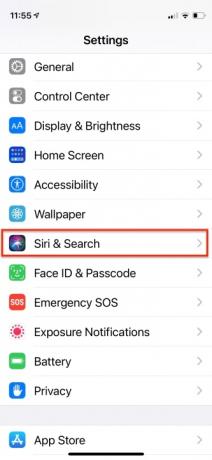
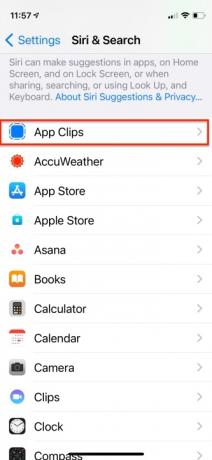
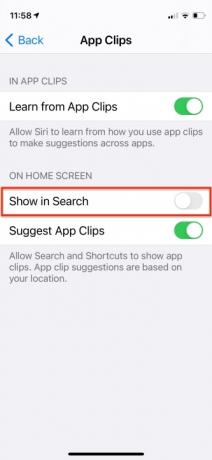
Pēc noklusējuma meklēšanas funkcija indeksē un meklē visus jūsu iPhone vienumus. Varat ietaupīt nedaudz akumulatora enerģijas, filtrēt meklēšanas vaicājumus un, iespējams, iegūt ātrākus rezultātus, ja liksit tai atmest neatbilstošus vienumus. Iet iekšā Iestatījumi > Siri un meklēšana un noņemiet visu, ko neizmantojat vai vēlaties meklēt.
Izvēlieties Wi-Fi
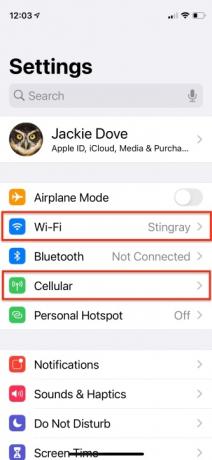
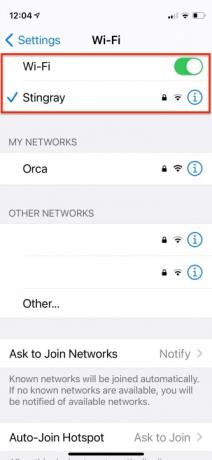
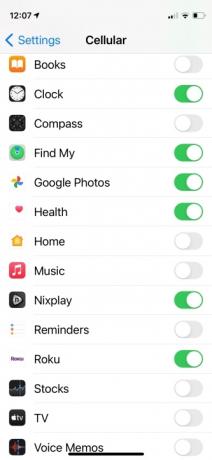
Ja atrodaties vietā ar drošu Wi-Fi tīklu, piemēram, jūsu darba vietā vai mājā, pārliecinieties, vai Wi-Fi ir ieslēgts. Ja vienmēr izmantojat mobilos datus, jūs ātri izpildīsit savu datu apjomu un iztukšosit akumulators tiek uzlādēts daudz ātrāk, it īpaši, ja atrodaties telpās, kur tīklam ir jāmeklē spēcīgāks savienojums. Izslēdziet mobilos datus lietotnēm, kurām tie nav nepieciešami. Izejot no Wi-Fi zonas, noteikti izslēdziet Wi-Fi, jo nevēlaties, lai jūsu iPhone nepārtraukti meklētu jaunu Wi-Fi tīklu.
Iespējot lidmašīnas režīmu

Ja kādu laiku nav nepieciešams zvanīt vai pamanāt, ka jūsu atrašanās vietā ir slikta uztveršana, vienkārši pārslēdziet savu iPhone uz Lidmašīnas režīms. Nav jēgas tam meklēt jūsu tīklu, ja atrodaties vietā, kur nevarat saņemt signālu. Ja jums nav ieslēdziet lidmašīnas režīmu, pastāvīga meklēšana izlādēs akumulatoru.
Pārvaldiet 5G iestatījumus
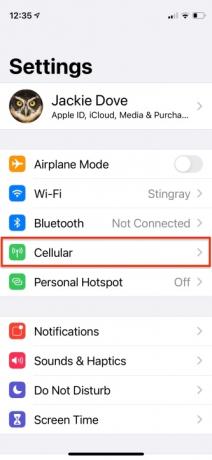
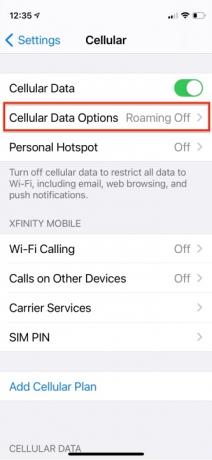
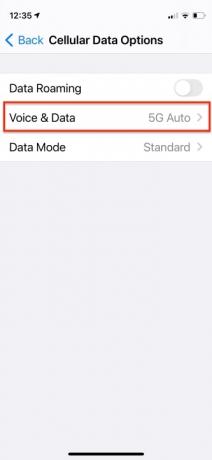

Tiem no jums, kuriem ir iPhone 12, noteikti izmantojiet atbilstošus 5G iestatījumus. Lai gan 5G ir lieliski piemērots tiem, kam tas ir nepieciešams vai ir pieejams, daudziem cilvēkiem šī funkcija šobrīd nebūs īpaši noderīga. Ja esat viens no tiem, noteikti mainiet to 5G ieslēgts uz 5G Auto lai ietaupītu akumulatora darbības laiku. IPhone 12 ierīcē dodieties uz Iestatījumi > Mobilais > Mobilo datu opcijas >Balss un dati > 5G Auto. Šis iestatījums ir paredzēts 5G lietošanai tikai tad, ja tas būtiski nesamazinās akumulatora darbības laiku.
Akumulatora veselība
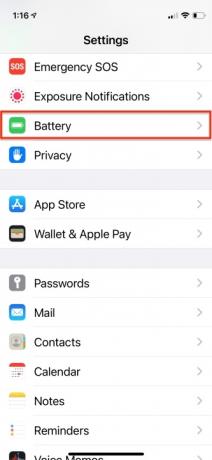
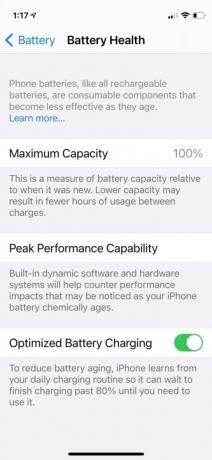
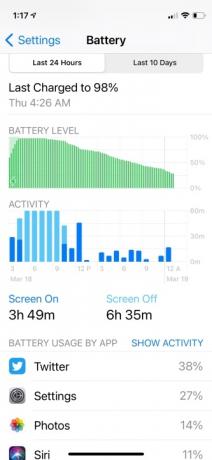

iPhone akumulatora stāvokļa funkcija parāda informāciju par jūsu iPhone maksimālo akumulatora jaudu un maksimālo veiktspēju. Šī funkcija arī informē, kad ir jānomaina akumulators. Vairāk padziļināta informācija par iPhone akumulatora iestatījumiem, pārbaudiet mūsu viedtālruņa akumulatora funkciju.
Iegūstiet ārējo akumulatoru vai korpusu

Tirgū ir daudz iespēju, kas uzlādēs jūsu iPhone, kad atrodaties ārpus mājas. Ja jums ir vieta, kur nēsāt līdzi akumulatoru, tas var jums palīdzēt izkļūt no sastrēguma. Apskatiet mūsu plašos sarakstus ar labākie iPhone akumulatoru maciņi priekš iPhone X,iPhone 11, un iPhone 12, kā arī Labākie pārnēsājamie lādētāji 2021. gadam.
Atjauniniet iOS
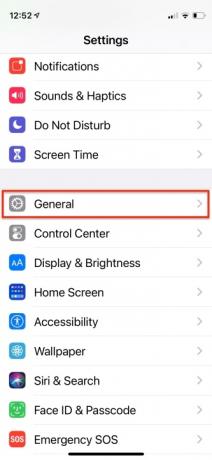
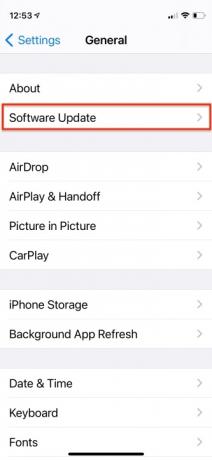
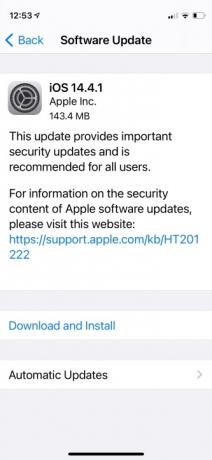
Katrs jauns iOS atjauninājums parasti novērš dažas kļūdas un bieži vien uzlabo veiktspēju un akumulatora darbības laiku. Pārliecinieties, vai jūsu programmatūra vienmēr ir atjaunināta, dodoties uz Iestatījumi > Vispārīgi > Programmatūras atjaunināšana.
Veiciet akumulatora pārbaudi
Ja jums ir aizdomas, ka ar akumulatoru kaut kas nav kārtībā, dodieties uz tuvāko ābolu veikals vai Best Buy un pieprasiet pagarināt akumulatora darbības laiku. Viņi varēs jums pastāstīt, ja radusies problēma, un vajadzības gadījumā nomainīt akumulatoru.
Redaktoru ieteikumi
- Kā ātri uzlādēt savu iPhone
- Tikko izsolē par traku summu tika pārdots iPhone
- Kā savā iPhone tālrunī atbrīvoties no kāda cita Apple ID
- Šim Android tālrunim 600 USD vērtībā ir viena liela priekšrocība salīdzinājumā ar iPhone
- Šis mazais sīkrīks nodrošina iPhone 14 labāko funkciju par 149 $





